DWG 파일은 건축가, 엔지니어 및 디자이너가 자주 사용하는 파일 형식입니다. 그러나 Mac 사용자는 MacBook에서 제대로 작동하는 좋은 DWG 뷰어를 찾기가 어렵습니다. 떄문에 이번 글에서는 최고의 맥용 DWG 뷰어 3가지를 소개해 드리려고합니다.
추천 1: e드로잉
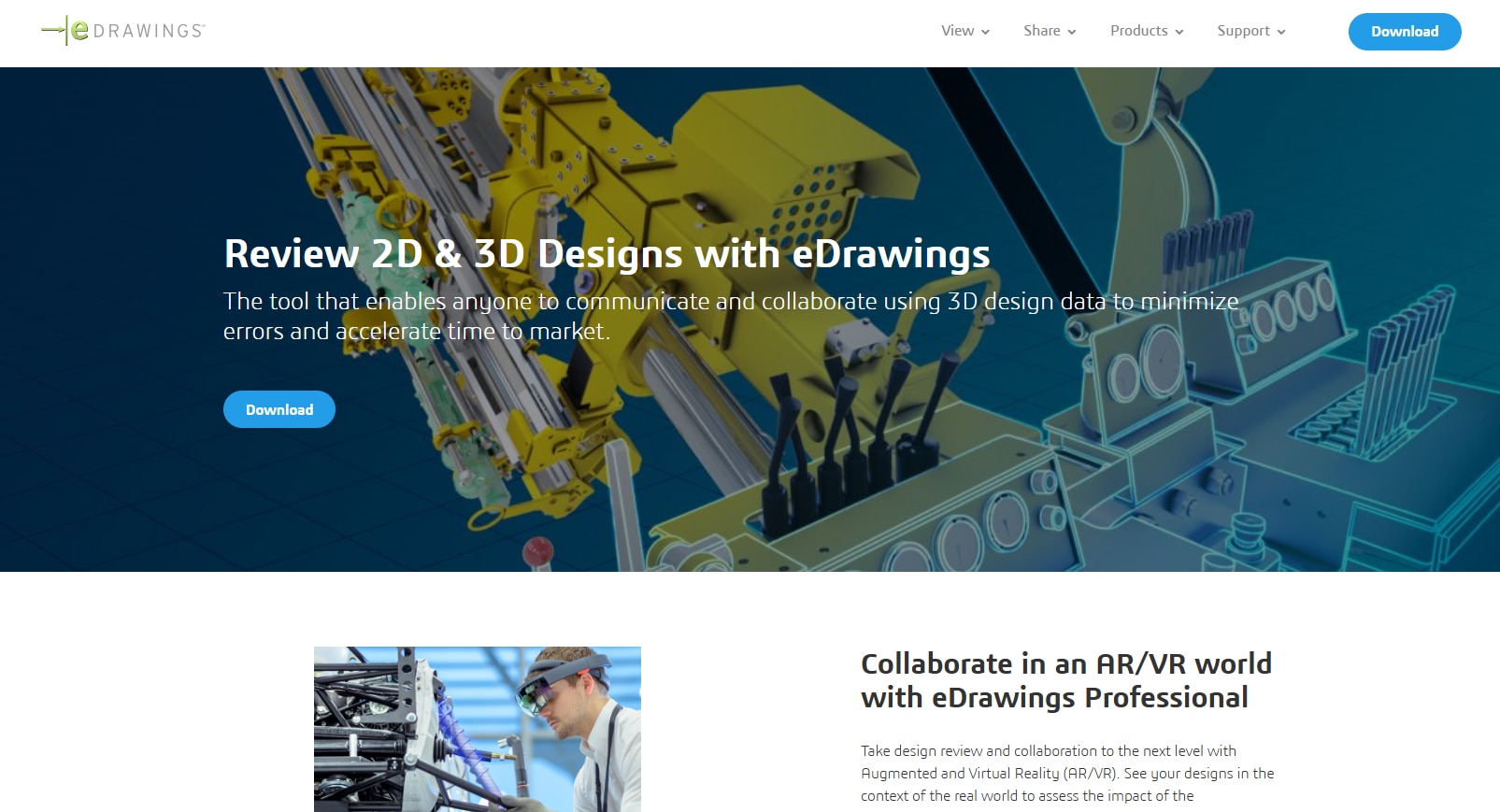
e드로잉은 MacBook을 사용하여 DWG 파일 작업을 하는 사람들에게 훌륭한 선택입니다. 이 프로그램을 통해 2D 및 3D 디자인을 모두 쉽게 볼 수 있으며, 다른 사람들과 함께 작업하는 데 매우 유용합니다.
e드로잉은 Mac용 DWG 파일 뷰어로 증강 및 가상 현실(AR/VR)을 사용하여 설계를 새로운 차원으로 볼 수 있습니다. AR/VR을 사용하면 설계를 실제 세계에 있는 것처럼 볼 수 있습니다. 실제 생활에서 어떻게 보이고 작동하는지 정확하게 알 수 있습니다.
e드로잉에서 DWG 파일 여는 방법
MacBook에서 DWG 파일로 작업하는 경우 e드로잉을 사용하면 작업이 훨씬 쉬워집니다. MacBook용 DWG 뷰어를 시작하는 방법은 다음과 같습니다.
1단계: 앱 다운로드
e드로잉 앱을 다운로드해야 합니다. App Store로 가서 다운로드하세요.
2단계: DWG 파일 열기
e드로잉을 설치한 후 Mac에서 DWG 파일을 열어보세요. 다운로드한 파일을 두 번 클릭하면 e드로잉에서 바로 열립니다.
3단계: 파일 확인
이제 DWG 파일이 e드로잉에 열리므로 파일을 여러 방향으로 이동하여 볼 수 있고, 확대하여 자세히 볼 수도 있습니다.
장점
• 누구나 쉽게 사용할 수 있습니다.
• 2D 및 3D DWG 파일 보기를 모두 지원합니다.
• 쉽게 이동하고, 확대/축소하고, 디자인을 가까이서 볼 수 있습니다.
• 파일에 직접 메모를 작성할 수 있습니다.
• 디자인을 실제 세계에서 볼 수 있는 AR/VR 기능을 제공합니다.
단점
• 일부 고급 기능이 부족할 수 있습니다.
• 편집 기능이 제한되어 있습니다.
• 인터페이스는 다른 CAD 프로그램에 비해 덜 직관적입니다.
추천 2: AutoCAD
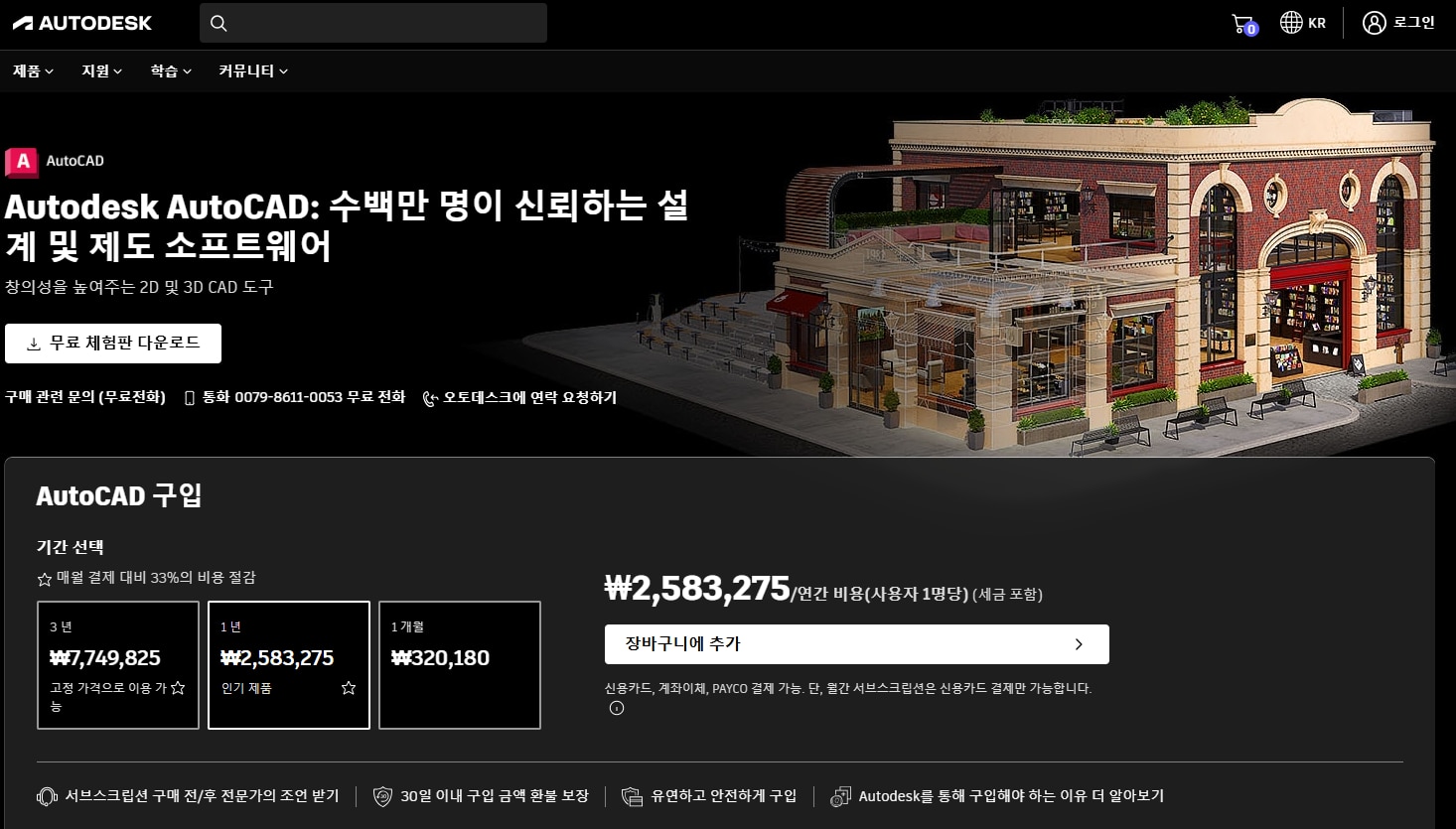
MacBook에서 CAD 도면에 빠르게 액세스하려는 경우 AutoCAD 웹 앱을 사용하면 웹 브라우저에서 바로 CAD 프로젝트 작업을 수행할 수 있으므로 도면을 편집, 생성 및 확인할 수 있습니다.
이 Mac용 AutoCAD DWG 뷰어에는 필요한 모든 필수 제도 도구와 명령이 포함되어 있습니다. 이러한 도구는 모든 세부 설계 작업에 정확하고 안정적입니다. 이 웹 앱을 사용하면 크기를 변경하고 메모를 추가하거나 새 도면을 만들 수 있습니다.
AutoCAD에서 DWG 파일 여는 방법
1단계: AutoCAD 웹사이트 방문
먼저 AutoCAD 웹사이트로 이동하여 DWG 파일을 확인하세요.
2단계: 계정 만들기
웹사이트에서 쉽게 계정을 설정할 수 있습니다. 먼저 개인 정보와 이메일을 입력한 다음 이메일을 확인하고 시작하세요.
3단계: 무료 평가판에 가입하세요
다음으로 페이지에 무료 평가판이 표시됩니다. AutoCAD는 유료 서비스이지만 시작하려면 '내 무료 평가판 시작' 옵션을 클릭하세요.
4단계: DWG 파일 업로드
일단 들어가면 첫 번째 단계는 DWG 파일을 업로드하는 것입니다. 업로드한 후 해당 파일을 두 번 클릭하여 Mac에서 DWG 파일을 엽니다.
5단계: 도면 보기 및 편집
AutoCAD DWG 뷰어를 사용하면 도면을 보는 것 이상의 작업을 수행할 수 있습니다. 또한 이 도구는 다양한 그리기, 주석 달기 및 수정 옵션을 제공합니다.
장점:
• 인터넷 연결을 통해 어디서나 CAD 도면에 액세스할 수 있습니다.
• 컴퓨터에 소프트웨어를 설치할 필요가 없습니다.
• 쉽게 계정을 만들고 무료 평가판을 제공합니다.
• 온라인으로 도면을 보고 편집할 수 있습니다.
• 다양한 그리기, 주석 및 수정 도구를 제공합니다.
단점:
• 유료앱입니다.
• 작동하려면 안정적인 인터넷 연결이 필요합니다.
• 데스크탑 AutoCAD 버전의 모든 기능이 없을 수도 있습니다.
추천 3: Fast CAD Reader
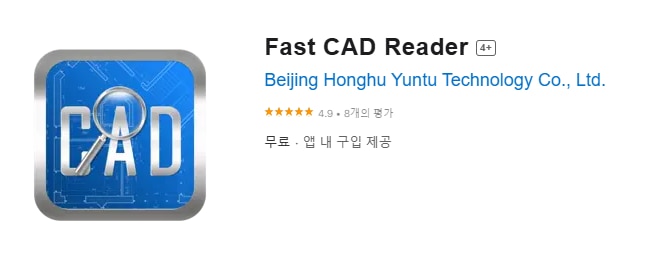
Fast CAD Reader를 사용하면 MacBook에서 DWG/DXF 도면을 빠르게 볼 수 있습니다. 또한 다양한 글꼴, 모델 및 레이아웃 간에 쉽게 전환할 수 있습니다.
Fast CAD Reader는 간단하고 컴퓨터 성능을 많이 사용하지 않지만 매우 효과적입니다. 인터페이스는 이해하기 쉽기 때문에 처음 사용하는 사람이든 경험이 있는 사람이든 즉시 사용할 수 있습니다. CAD Reader는 파일을 보는 것뿐만 아니라 길이와 좌표를 정확하게 측정할 수도 있습니다.
Fast CAD Reader에서 DWG 파일 보는 방법
1단계: 앱 다운로드 및 열기
App Store에서 Mac용 Fast CAD Reader를 다운로드한 후 해당 아이콘을 두 번 클릭하여 엽니다.
2단계: 로그인
앱을 사용하려면 로그인이 필요합니다. 로그인하려면 휴대폰 번호를 요구합니다. 앱이 중국어로 되어 있으므로 중국어를 잘하지 못하면 다소 어려울 수 있습니다.
3단계: 파일 업로드
로그인한 후 '일반 프로젝트 추가'라는 옵션을 찾으세요. 이를 사용하여 보려는 DWG 파일을 앱으로 가져올 수 있습니다.
4단계: 도면 보기 및 작업
파일이 업로드되면 Fast CAD Reader에서 전체 도면을 볼 수 있습니다. 이 앱을 사용하면 도면을 확대하여 작은 세부 사항을 볼 수 있는 것 이상을 수행할 수 있습니다.
도면의 특정 부분을 보기 위해 레이어 간을 전환하는 것도 쉽습니다. 앱 내에서 직접 도면의 부분을 측정할 수도 있습니다.
장점:
• 파일을 빠르게 시작하고 열 수 있습니다.
• R14부터 2024까지의 AutoCAD 버전을 지원합니다.
• 인터페이스는 배우고 사용하기 쉽습니다.
• 길이 및 좌표 측정이 가능합니다.
• 도면에서 레이어 관리 및 텍스트 검색 기능을 제공합니다.
• 도면을 보고, 확대하고, 편집할 수 있습니다.
단점:
• 앱 인터페이스는 모두 중국어로 되어 있습니다.
• 로그인하려면 휴대폰 번호가 필요합니다.

